cpu版本怎么看 Win10系统版本如何查看
更新时间:2023-09-18 14:58:13作者:xiaoliu
cpu版本怎么看,CPU(中央处理器)作为计算机的核心组件之一,其版本与性能直接相关,而Win10系统作为目前最流行的操作系统之一,其版本的了解对于用户的使用和维护都具有重要意义。如何准确地查看CPU版本和Win10系统版本呢?对于CPU版本的查看,可以通过多种途径来实现,例如查看计算机的系统信息、使用第三方软件等等。而Win10系统版本的查看也有一些简单的方法,比如通过设置功能、使用快捷键等。在本文中我们将介绍一些常见的查看CPU版本和Win10系统版本的方法,帮助用户更好地了解自己的计算机配置和操作系统版本。
操作方法:
1.打开设置:
点击屏幕左下方,打开“开始”菜单。选择“设置”
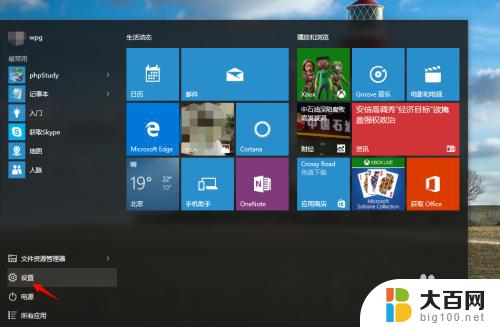
2.打开系统设置:
在设置界面的第一个图标,点击打开。
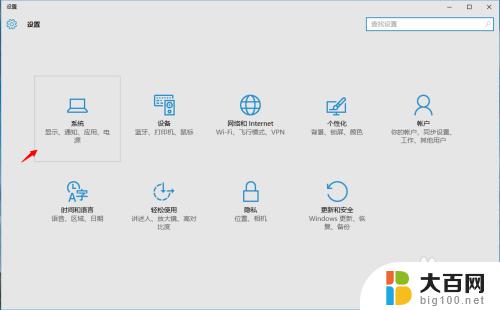
3.查看关于:
默认打开”设置“ 界面显示的是 ”显示“,点击左侧最下面的”关于“ 。
在这个界面就可以看到你的电脑配置信息了。
比如:
版本 Window 10 专业版
处理器 Intel(R) Core(TM) i5-4590 CPU @ 3.30Ghz 3.29Ghz
已安装的内存 2.00GB
系统类型:64位操作系统
.................................................
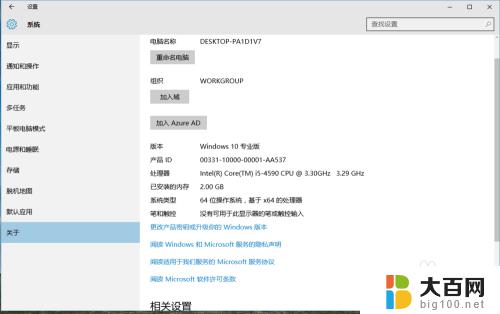
以上是关于如何查看CPU版本的全部内容,如果您遇到相同的问题,可以按照我们提供的方法来解决。
cpu版本怎么看 Win10系统版本如何查看相关教程
- win10怎么查看.net framework版本 win10系统如何查看.NET Framework版本
- win10怎么看密钥 如何查看本机Win10系统的激活码
- 怎样查看win10激活密钥 如何查看本机Win10系统的激活密钥
- 电脑系统win10在哪看 如何查看Win10系统版本
- 怎么看win10版本 查看Win10系统版本号的快捷方法
- 怎么看电脑是win10哪个版本 Win10系统版本号在哪里查看
- win10版本号如何查看 Win10版本号怎么查看
- 笔记本电脑怎么查看电量 如何在Win10系统下查看笔记本电池剩余电量
- 电脑如何看cpu占用率 win10怎么查看电脑CPU使用率
- win10bios版本怎么看 windows10系统中查看bios版本号的方法
- win10c盘分盘教程 windows10如何分区硬盘
- 怎么隐藏win10下面的任务栏 Win10任务栏如何隐藏
- win10系统文件搜索功能用不了 win10文件搜索功能无法打开怎么办
- win10dnf掉帧严重完美解决 win10玩地下城掉帧怎么解决
- windows10ie浏览器卸载 ie浏览器卸载教程
- windows10defender开启 win10怎么设置开机自动进入安全模式
win10系统教程推荐
- 1 windows10ie浏览器卸载 ie浏览器卸载教程
- 2 电脑设置 提升网速 win10 如何调整笔记本电脑的网络设置以提高网速
- 3 电脑屏幕调暗win10 电脑屏幕调亮调暗设置
- 4 window10怎么一键关机 笔记本怎么使用快捷键关机
- 5 win10笔记本怎么进去安全模式 win10开机进入安全模式步骤
- 6 win10系统怎么调竖屏 电脑屏幕怎么翻转
- 7 win10完全关闭安全中心卸载 win10安全中心卸载教程详解
- 8 win10电脑怎么查看磁盘容量 win10查看硬盘容量的快捷方法
- 9 怎么打开win10的更新 win10自动更新开启教程
- 10 win10怎么关闭桌面保护 电脑屏幕保护关闭指南